학습
인증
Microsoft Certified: Azure Virtual Desktop Specialty - Certifications
모든 디바이스에 대해 Microsoft Azure에서 가상 데스크톱 환경과 원격 앱을 계획, 제공, 관리 및 모니터링합니다.
참고
현재 버전: 2.6(2020년 10월 28일)
FSLogix에서 만든 다양한 로그 및 데이터를 수집하는 것은 어려울 수 있습니다. FSLogix 지원 도구는 프로세스를 간소화하고 필요한 모든 로그가 단일 작업에서 수집되었는지 확인하기 위해 만들어졌습니다. FSLogix 지원 도구는 다음 데이터를 수집합니다.
참고
FSLogix 앱 RuleEditor 또는 Java RuleEditor가 설치된 경우 규칙 집합도 수집됩니다.
일반적으로 지원 도구는 문제가 발생하는 특정 가상 머신에서 사용됩니다. 문제 가상 머신에서 FSLogix 지원 도구를 다운로드 하거나 문제 가상 머신에 복사합니다.
FSLogix 지원 도구에 대한 .zip 파일을 찾 습니다.
파일을 마우스 오른쪽 단추로 클릭하고 모두 추출을 선택합니다....
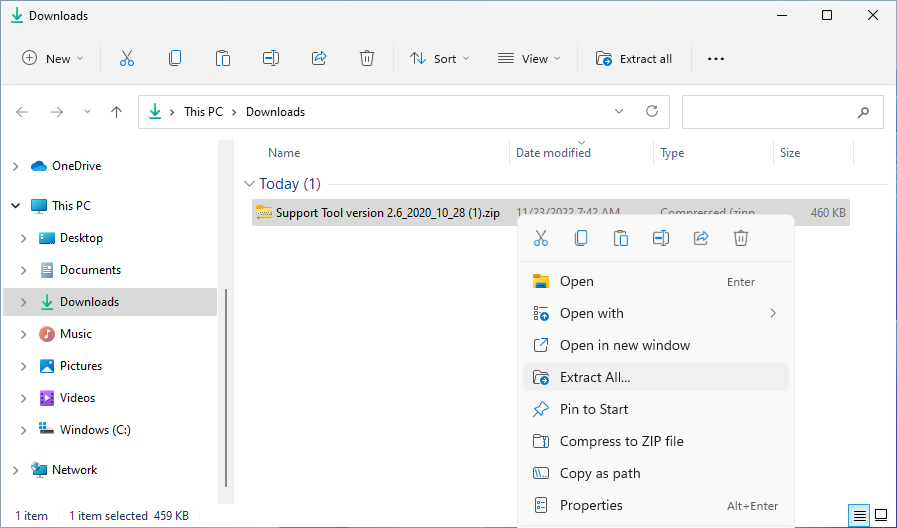
그림 1: 지원 도구 zip 파일
참고
로그를 수집하기 전에 문제 가상 머신이 로깅을 사용하도록 구성되고 로그가 있는지 확인합니다.
이전 섹션에서 FSLogix 지원 도구가 추출된 폴더를 찾습니다.
실행하려면 엽니다Support Tool(1).exe.
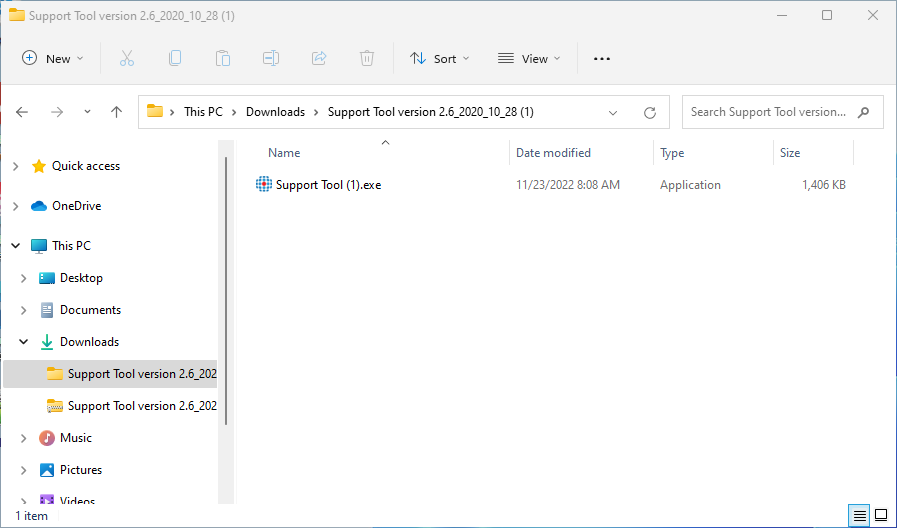
그림 2: 추출된 지원 도구 콘텐츠
제공된 상자에 회사 이름을 입력 합니다.
규칙 파일 수집을 선택하고 덤프 파일을 수집합니다.
FSLogix 콘텐츠 수집을 선택합니다 .
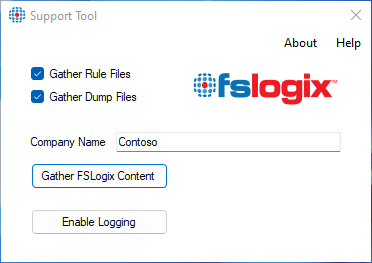
그림 3: FSLogix 지원 도구
참고
FSLogix 콘텐츠를 수집하는 데 다소 시간이 소요됩니다.
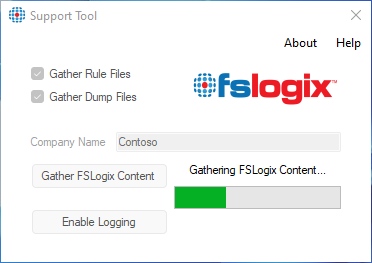
그림 4: FSLogix 지원 도구 진행률 표시줄
완료되면 지원 도구는 의 파일로 콘텐츠를 압축합니다.C:\ProgramData\FSLogix\Support
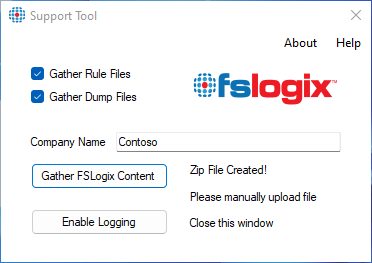
그림 5: FSLogix 지원 도구 완료
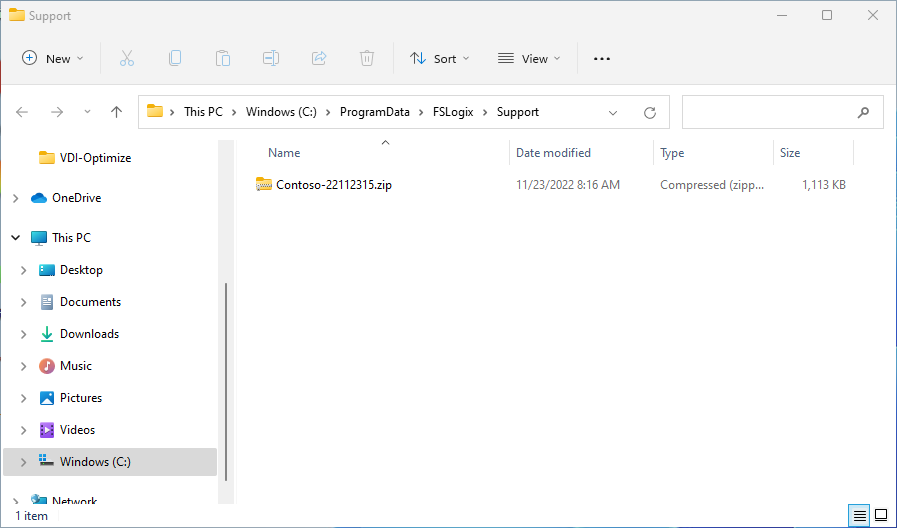
그림 6: FSLogix 지원 도구 완료 zip 파일
수집된 데이터는 Microsoft 지원 요청을 열 때 사용할 수 있습니다.
참고
원격 컴퓨터에서 데이터를 수집하려면 도구를 실행하는 계정에 로컬 관리자 권한이 있어야 합니다.
동일한 디렉터리에 Support Tool(1).exe 이름이 지정된 servers.txt 파일을 만듭니다.
servers.txt 파일에 수집할 각 컴퓨터의 NETBIOS 또는 FQDN 이름을 입력합니다(각각 별도의 줄에 표시됨).
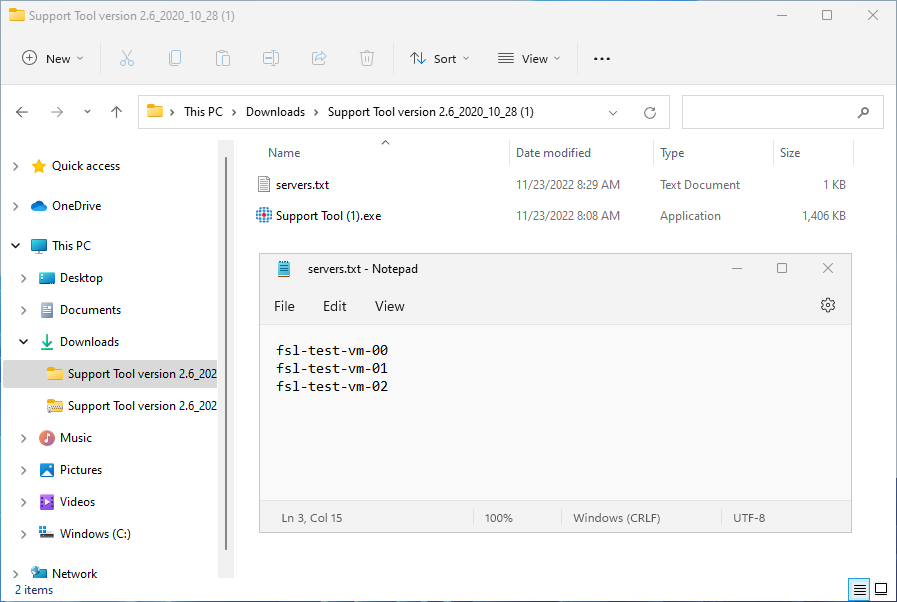
그림 7: 서버 텍스트 파일
이전 섹션의 단일 컴퓨터 방향에서 2-7단계를 수행합니다.
완료되면 원격 컴퓨터에서 수집된 데이터는 압축된 컬렉션 파일의 Remote Servers 폴더에 있습니다.
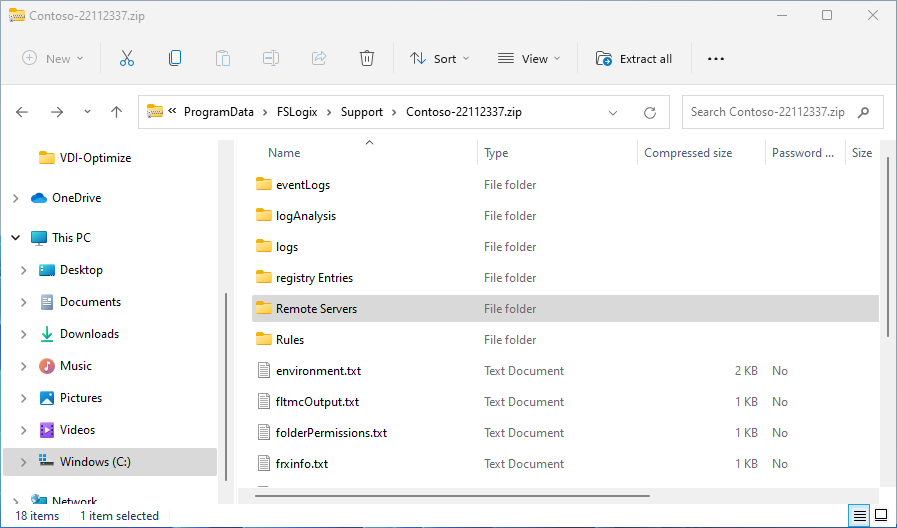
그림 3: FSLogix 지원 도구 원격 서버
팁
지원 도구가 완료되면 SupportToolLog.txt 파일을 검토하여 원격 서버 정보가 수집되었는지 확인합니다.
학습
인증
Microsoft Certified: Azure Virtual Desktop Specialty - Certifications
모든 디바이스에 대해 Microsoft Azure에서 가상 데스크톱 환경과 원격 앱을 계획, 제공, 관리 및 모니터링합니다.
설명서
FSLogix 로깅 및 진단을 사용하기 위한 문제 해결 참조입니다.
FSLogix에서 시스템 상태를 설명하는 데 사용하는 코드에 대한 자세한 설명을 제공합니다.
이전, 임시 또는 로컬 프로필 관련 문제 - FSLogix
이전, 임시 또는 로컬 프로필 관련 문제에 대한 문제 해결 문서